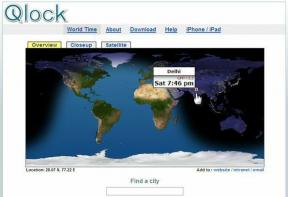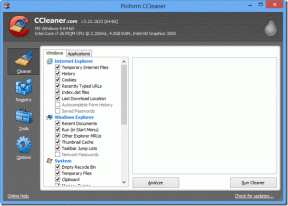9 módszer a Wi-Fi-n nem működő Instagram javítására
Vegyes Cikkek / / November 28, 2021
A közösségi média életünk elválaszthatatlan részévé vált. Joggal mondhatjuk, hogy közösségi média fiókjaink önmagunk kiterjesztései. Digitális jelenlétünk identitásunk része. Az elérhető közösségimédia-alkalmazások és webhelyek közül egyetlen olyan webhely sem felel meg a fiatal felnőttek igényeinek, mint az Instagram. Ez egy gyönyörű platform képek, vlogok megosztására, történetek létrehozására, új emberek megismerésére és elérhetőségünk bővítésére. Az alkalmazást nemrég vásárolta meg a Facebook, és több mint egymilliárd aktív felhasználója volt szerte a világon.
Az Instagram rendkívül népszerűsége ellenére az alkalmazás nem tökéletes. Túlságosan hajlamos a különféle hibákra, hibákra, alkalmazások összeomlására stb. Míg néha a probléma az eszközben és annak ütköző beállításaiban rejlik; máskor a szerver összeomlása, jelentős háttérfrissítések stb. amelyek miatt az alkalmazás és szolgáltatásai átmenetileg leállnak. Ebben a cikkben egy ilyen súlyos problémát fogunk megvitatni, amely megnehezíti az Instagram-felhasználók életét. Az a probléma, amelyet most megvitatunk, az az, hogy az Instagram nem működik Wi-Fi-n. Nem frissíti a hírfolyamot, nem küld vagy fogad közvetlen üzeneteket stb. miközben csatlakozik egy Wi-Fi hálózathoz. Ha hasonló problémával szembesül, akkor ez a cikk biztosan hasznos lesz. Tehát további késedelem nélkül kezdjük az Instagram különféle javításaival, amelyek nem működnek Wi-Fi-n.

Tartalom
- Javítsa ki, hogy az Instagram nem működik vagy betöltődik a Wi-Fi-n
- 1. Tekintse át az Instagram engedélyeit
- 2. Ellenőrizze az internetkapcsolatot
- 3. Győződjön meg arról, hogy az Instagram nem leállt
- 4. Törölje a gyorsítótárat és az adatokat az Instagram számára
- 5. Frissítse az alkalmazást
- 6. Távolítsa el, majd telepítse újra
- 7. Próbálja meg megnyitni az Instagramot egy böngészőben
- 8. Lépjen ki a Béta programból
- 9. Váltson egy régebbi alkalmazásverzióra
Fix Instagram Nem működik vagy Betöltés Wi-Fi-n
1. Tekintse át az Instagram engedélyeit
Minden, az eszközére telepített alkalmazásnak szüksége van az Ön engedélyére a hardver erőforrások (például kamera, hangszóró, mikrofon, mobilhálózat, Bluetooth stb.) használatához. A névjegyek eléréséhez, üzenetek küldéséhez és fogadásához, valamint telefonhívásokhoz is engedély szükséges. Az Instagramnak bizonyos engedélyekre is szüksége van a megfelelő működéshez. Ezeket az engedélykéréseket a rendszer az alkalmazás első megnyitásakor kéri. Lehetséges, hogy véletlenül visszavont bizonyos engedélyeket az Instagramtól, és ez az alkalmazás hibás működését okozza. Kövesse az alábbi lépéseket az engedélyek áttekintéséhez, és győződjön meg arról, hogy az Instagram rendelkezik az összes szükséges engedéllyel.
1. Nyissa meg a Beállítások a telefonjáról.

2. Érintse meg a Alkalmazások elemre választási lehetőség.

3. Most válasszon Instagram az alkalmazások listájából.

4. Ezt követően kattintson a Engedélyek választási lehetőség.
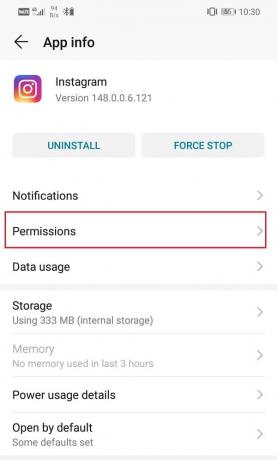
5. Győződjön meg arról, hogy az összes engedély melletti kapcsoló be van kapcsolva.
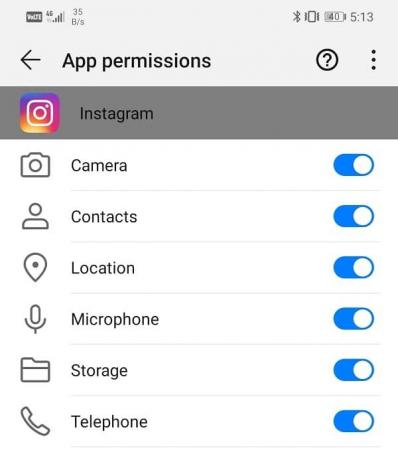
2. Ellenőrizze az internetkapcsolatot
A megfelelő működéshez az Instagramnak stabil internetkapcsolatra van szüksége. Internetkapcsolat nélkül nem tudna új bejegyzéseket betölteni és a hírfolyamot frissíteni. Nak nek ellenőrizze az internetkapcsolatot, egyszerűen nyissa meg a YouTube-ot, és nézze meg, le tud-e játszani egy videót. Ha nem, akkor vissza kell állítania a Wi-Fi-kapcsolatot, vagy át kell váltania a mobiladat-kapcsolatra. Akár be is kapcsolhatod, majd kapcsolja ki a Repülőgép üzemmódot. Ez lehetővé teszi a mobilhálózatok alaphelyzetbe állítását, majd újracsatlakozását. Ha az internet megfelelően működik, és továbbra is ugyanazt a problémát tapasztalja, lépjen tovább a következő megoldásra.

3. Győződjön meg arról, hogy az Instagram nem leállt
Mint korábban említettük, elég jó esély van arra, hogy az ok mögött áll Az Instagram nem működik Wi-Fi-nFi szerveroldali hiba lehet. Ha probléma van az Instagram-kiszolgálókkal, akkor az alkalmazás a probléma kijavításáig leáll. Ez idő alatt nem tud új bejegyzéseket betölteni, üzeneteket küldeni és fogadni, új bejegyzéseket létrehozni stb. Ezért, mielőtt bármilyen más megoldást folytatna, ellenőriznie kell, hogy az Instagram leállt-e vagy sem. Számos Down-érzékelő webhely lehetővé teszi az Instagram-szerver állapotának ellenőrzését. Kövesse az alábbi lépéseket, hogy megtudja, hogyan kell használni:
1. Az első dolog, amit meg kell tennie, az a látogatás Downdetector.com.
2. A webhely kérni fogja Önt engedély a Cookie-k tárolására. Kattintson a Elfogad választási lehetőség.
3. Most érintse meg a keresősávot, és keressen rá Instagram.
4. Kattintson a Instagram ikonra.
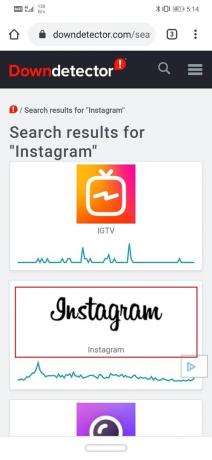
5. A webhely most megmondja, hogy van-e probléma az Instagrammal.
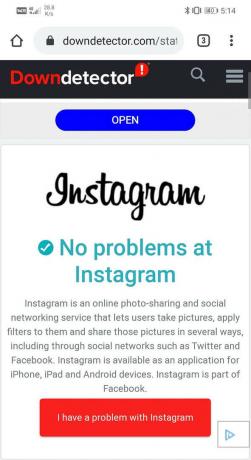
6. Ha azt mutatja, hogy az Instagram jelenleg nem működik, akkor nem tehet mást, mint megvárja, amíg az Instagram megoldja a problémát.
7. Ha azonban azt mutatja, hogy minden megfelelően működik, akkor folytatnia kell a többi megoldással.
4. Törölje a gyorsítótárat és az adatokat az Instagram számára
Minden alkalmazás tárol bizonyos adatokat gyorsítótár-fájlok formájában. Ezek a fájlok különféle információk és adatok mentésére szolgálnak. Alkalmazások generálnak gyorsítótár fájlokat, hogy csökkentsék a betöltési/indítási idejüket. Néhány alapvető adat mentésre kerül, így megnyitva az alkalmazás gyorsan megjeleníthet valamit. Néha azonban ezek a maradék gyorsítótár fájlok megsérülnek és az alkalmazások hibás működését okozhatja. Ha problémát tapasztal az Instagrammal, bármikor megpróbálhatja üríteni az alkalmazás gyorsítótárát és adatait. Kövesse ezeket a lépéseket a gyorsítótár és az adatfájlok eltávolításához az Instagramból.
1. Menj a Beállítások telefonján, majd érintse meg a gombot Alkalmazások elemre választási lehetőség.


2. Most válassza ki a Instagram alkalmazás az alkalmazások listájából.

3. Most kattintson a Tárolás választási lehetőség.

4. Most látni fogja a lehetőségeket törölje az adatokat és törölje a gyorsítótárat. Érintse meg a megfelelő gombokat, és az említett fájlok törlődnek.

5. Most lépjen ki a beállításokból, és próbálja meg újra használni az Instagram alkalmazást, és ellenőrizze, hogy képes-e rá javítsa ki, hogy az Instagram nem működik Wi-Fi-problémával.
Olvassa el még:Javítsa ki, hogy az Instagram nem tölt be vagy nem működik Wi-Fi-n
5. Frissítse az alkalmazást
A következő lépés az alkalmazás frissítése. Függetlenül attól, hogy milyen problémával kell szembenéznie, a Play Áruházból való frissítés megoldhatja. Egy egyszerű alkalmazásfrissítés gyakran megoldja a problémát, mivel a frissítés hibajavításokat tartalmazhat a probléma megoldására.
1. Menj a A Play Áruház.
2. A bal felső sarokban találja három vízszintes vonal. Kattintson rájuk.
3. Most kattintson a „Saját alkalmazások és játékok” választási lehetőség.

4. Keressen rá Instagram és ellenőrizze, hogy vannak-e függőben lévő frissítések. Ha igen, akkor kattintson a frissítés gomb.


5. Az alkalmazás frissítése után próbálja meg újra használni, és ellenőrizze, hogy meg tudja-e oldani azt, hogy az Instagram nem működik vagy betöltődik a Wi-Fi-problémával.
6. Távolítsa el, majd telepítse újra
Ha az alkalmazás frissítése nem működött, vagy nem volt elérhető frissítés, akkor el kell távolítania az alkalmazást, és újra telepítik a Play Áruházból. Kövesse az alábbi lépéseket, hogy megtudja, hogyan:
1. Nyissa meg a Beállítások a telefonodon.
2. Most menj a Alkalmazások elemre szakaszt, és keressen rá Instagram majd koppintson rá.

3. Most kattintson a Eltávolítás gomb.

4. Az alkalmazás eltávolítása után töltse le és telepítse újra a Play Áruházból.
Olvassa el még:Mit tehetek, ha elfelejtettem az Instagram jelszavamat? (Instagram jelszó visszaállítása)
7. Próbálja meg megnyitni az Instagramot egy böngészőben
Az Instagram nem csak egy alkalmazás, és bármely böngészőn keresztül elérhető, akárcsak a Facebook. Ha azonban mobilböngészőben próbálja megnyitni az Instagramot, előfordulhat, hogy a rendszer átirányítja az alkalmazáshoz. Ezért megpróbálhatja megnyitni az Instagramot számítógépen, vagy engedélyezheti az asztali webhely opciót, ha mobilböngészőt használ. Bár nem tudja használni az alkalmazás összes funkcióját, továbbra is hozzáférhet a hírfolyamhoz és a válaszokhoz a függőben lévő DM-eid. Kövesse az alábbi lépéseket az Instagram megnyitásához mobilböngészőben az asztali webhelyen választási lehetőség.
1. Először nyissa meg a böngésző a telefonon (vegyük Google Chrome, például).

2. Most érintse meg a menü ikon (három függőleges pont) a képernyő jobb felső sarkában.
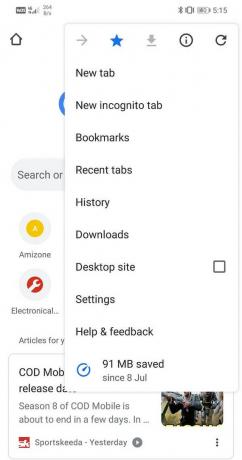
3. Ezt követően kattintson a jelölőnégyzetet az Asztali webhely mellett hogy az oldalak webes verzióját nyissa meg a mobil helyett.
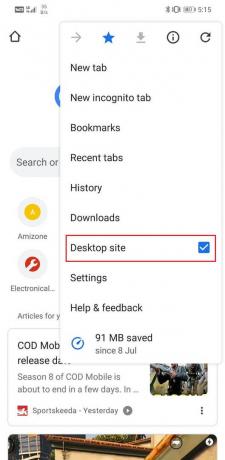
4. Most keress rá az Instagramra és nyissa meg a webhelyét, vagy kattintson erre a hivatkozásra, hogy időt takarítson meg.
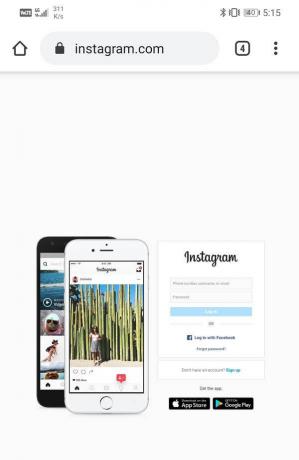
5. Ezt követően jelentkezzen be a hitelesítő adataival, és már mehet is.
8. Lépjen ki a Béta programból
Ha részt vett az Instagram Béta programjában, akkor ideális lehet, ha elhagyja. Lehetséges, hogy a letöltött legújabb béta frissítés nem stabil, és az alkalmazás hibás működését okozza. Ezért a béta program elhagyása javíthatja azt az Instagramot, amely nem működik Wi-Fi-problémával. Kövesse az alábbi lépéseket, hogy megtudja, hogyan:
1. Először nyissa meg a A Play Áruház a készülékén.
2. Most keressen Instagram és érintse meg a Instagram ikonra a keresési eredmények közül.

3. Ezután görgessen lefelé, és a „Bétatesztelő vagy” részben megtalálja a Elhagy opciót, koppintson rá.

4. Várjon egy ideig, és eltávolítjuk a bétaprogramból.
5. Ha látja az alkalmazás frissítésének lehetőségét, tegye meg, majd egyszerűen távolítsa el és telepítse újra az alkalmazást.
6. Miután minden teljesen megnyílt, indítsa újra az Instagramot, és nézze meg, hogy a probléma továbbra is fennáll-e vagy sem.
9. Váltson egy régebbi alkalmazásverzióra
Ha a fenti módszerek egyike sem működik, annak valószínűleg egy hibás frissítés az oka, és csak akkor lesz javítva, ha az Instagram új frissítést ad ki hibajavításokkal. Megvárhatja, amíg az Instagram megoldja ezt a problémát, és kiad egy új frissítést, vagy visszatérhet az Instagram korábbi stabil verziójának használatához. Ehhez le kell töltenie egy APK fájl az Instagram régebbi verziójához az APKMirrortól, majd telepítse az eszközére. Ezt a folyamatot oldalbetöltésnek nevezik. Kövesse az alábbi lépéseket, hogy megtudja, hogyan.
1. Az első dolog, amit meg kell tennie, az Ismeretlen források beállítás engedélyezése a Chrome-ban. Alapértelmezés szerint az Android nem teszi lehetővé az alkalmazások telepítését a Play Áruházon kívül más forrásból. Így az Instagram Chrome-ból letöltött APK-fájl használatával történő telepítéséhez engedélyeznie kell az Ismeretlen források beállítást.
2. A következő lépés az lenne, hogy elmenjünk APKMirror webhelyet, és keressen rá az Instagramra.

3. Most rengeteget fog találni APK fájl opciók állnak rendelkezésre Letöltés. Görgessen le, hogy megtalálja a legalább 2 hónapos APK-t. Győződjön meg arról is, hogy nem béta verzió, mert előfordulhat, hogy nem stabilak.
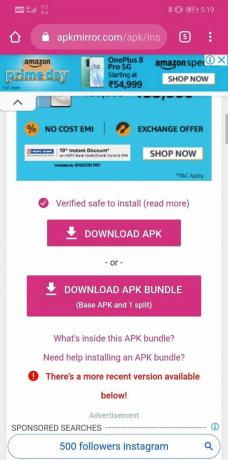
4. Töltse le az APK fájlt, majd lépjen a Letöltések elemre, és érintse meg a APK fájlt a telepítési folyamat megkezdéséhez.
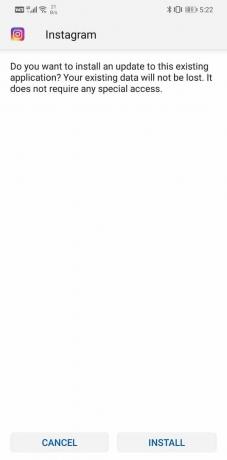
5. Az APK-fájl telepítése előtt ne felejtse el eltávolítani az Instagram-ot az eszközről.
Ajánlott:
- Az Instagram nem tudta frissíteni a hírfolyamot Androidon
- Javítsa ki a Facebook kezdőlapját, amely nem tölt be megfelelően
- Az Instagram értesítései nem működnek? Íme 9 módszer a javításra!
Ezzel a cikk végére értünk. Reméljük, hogy ezek közül a megoldások közül legalább egy működik az Ön számára, és az Instagram elkezd működni, általában Wi-Fi-n. Néha azonban a probléma magával az Instagrammal van. Ha a probléma a fent említett összes megoldás kipróbálása után is fennáll, akkor a várakozáson kívül mást nem tehet. Lehet, hogy csak egy hibás frissítés vagy valamilyen hiba az Instagram szerverében. Egy kicsit türelmesnek kell lennie, és remélni kell, hogy az Instagram a lehető leghamarabb megoldja a problémát. Közben nyugodtan jelentse a hibát. Szerencsére az Instagram lehetővé teszi, hogy hibajelentést készítsen magából az alkalmazásból. A hibajelentés elküldése előtt a lehető legtöbb részletet adja meg. Ez lehetővé teszi az Instagram számára, hogy jobban megértse a problémát, és a lehető leghamarabb kijavítsa.